Qué hacer cuando AirPlay no funciona correctamente en el iPhone, iPad o Mac
¿AirPlay te está dando problemas en tu Mac? Aquí te dejamos algunos útiles consejos
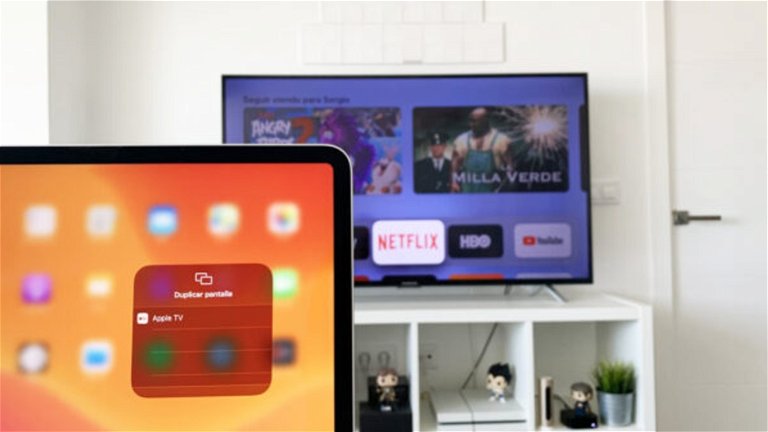
Una de las mejores cosas de tener todos los dispositivos de la misma marca es la facilidad que te da el poder conectarlos todos al mismo tiempo y las muchas posibilidades que ello te da.
En el entorno Apple, una de estas utilidades fantásticas se llama AirPlay, que te permite escuchar, ver y compartir tus contenidos de tus dispositivos en Apple TV y en muchos altavoces inteligentes.
Ahora con la llegada de macOS Monterrey esta función de AirPlay se vuelve realidad en el Mac de manera fácil y sencilla. Pero como todo a veces ocurren fallos y nuestro iPhone, iPad u otro Mac no detecta el dispositivo. Hoy te traemos unos consejos muy útiles para solventar estos errores.
1. Comprobar la compatibilidad del dispositivo
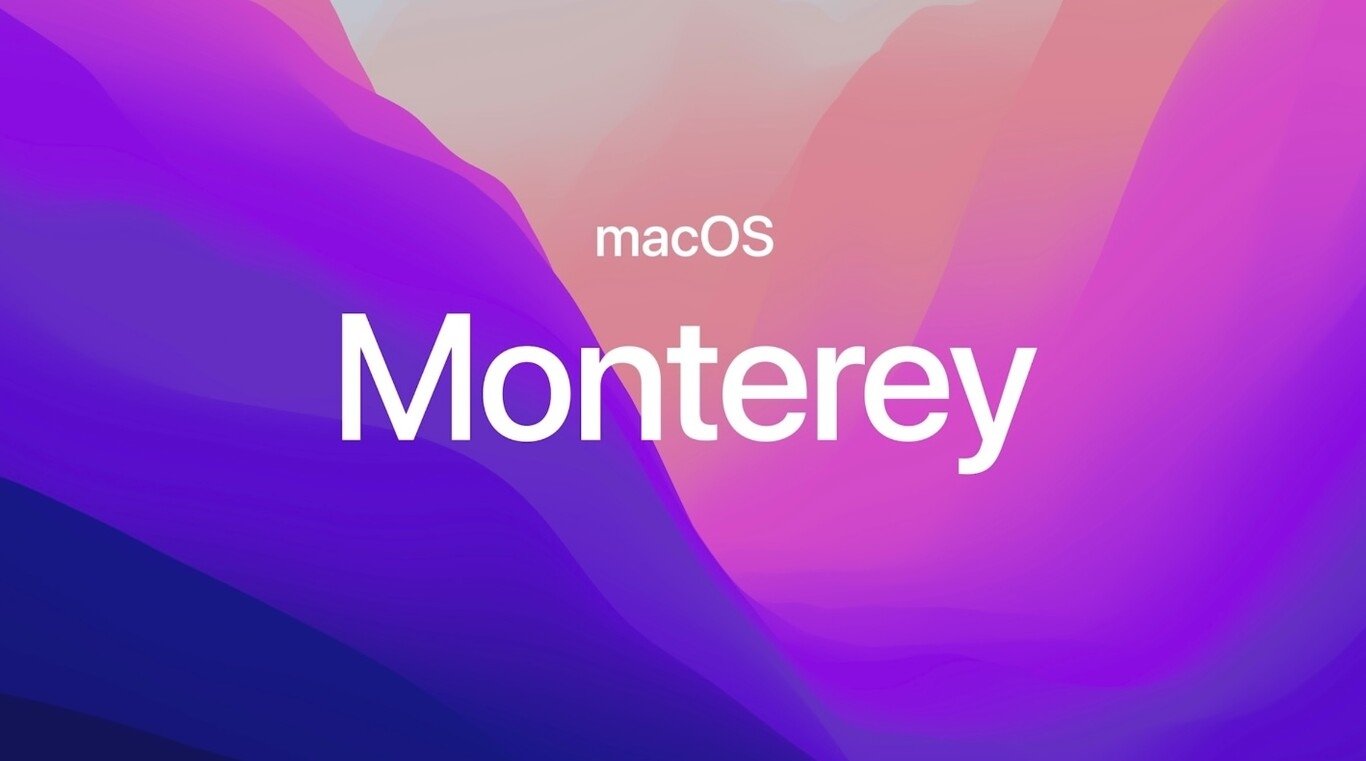
Lo primero que siempre debes hacer antes de enfadarte es comprobar que los dispositivos que estás utilizando son completamente compatibles entre ellos
El dispositivo que utilices para mandar la señal de AirPlay funciona mejor con un iPhone 7 e iOS 14 o superior (según recomienda Apple).
El dispositivo receptor (el Mac) debe contar con macOS Monterrey. Ten en cuenta que la calidad visual con AirPlay puede depender del año de tu Mac.
2. Asegúrate de que "AirPlay to Mac" está habilitado
Si cuentas con macOS Monterrey ahora debes comprobar en el Mac que todo está en orden:
- Primero haz click en el menú de Apple y ve a Preferencias del Sistema.
- Haz click ahora en Compartir.
- Comprueba que AirPlay Receiver está marcado.
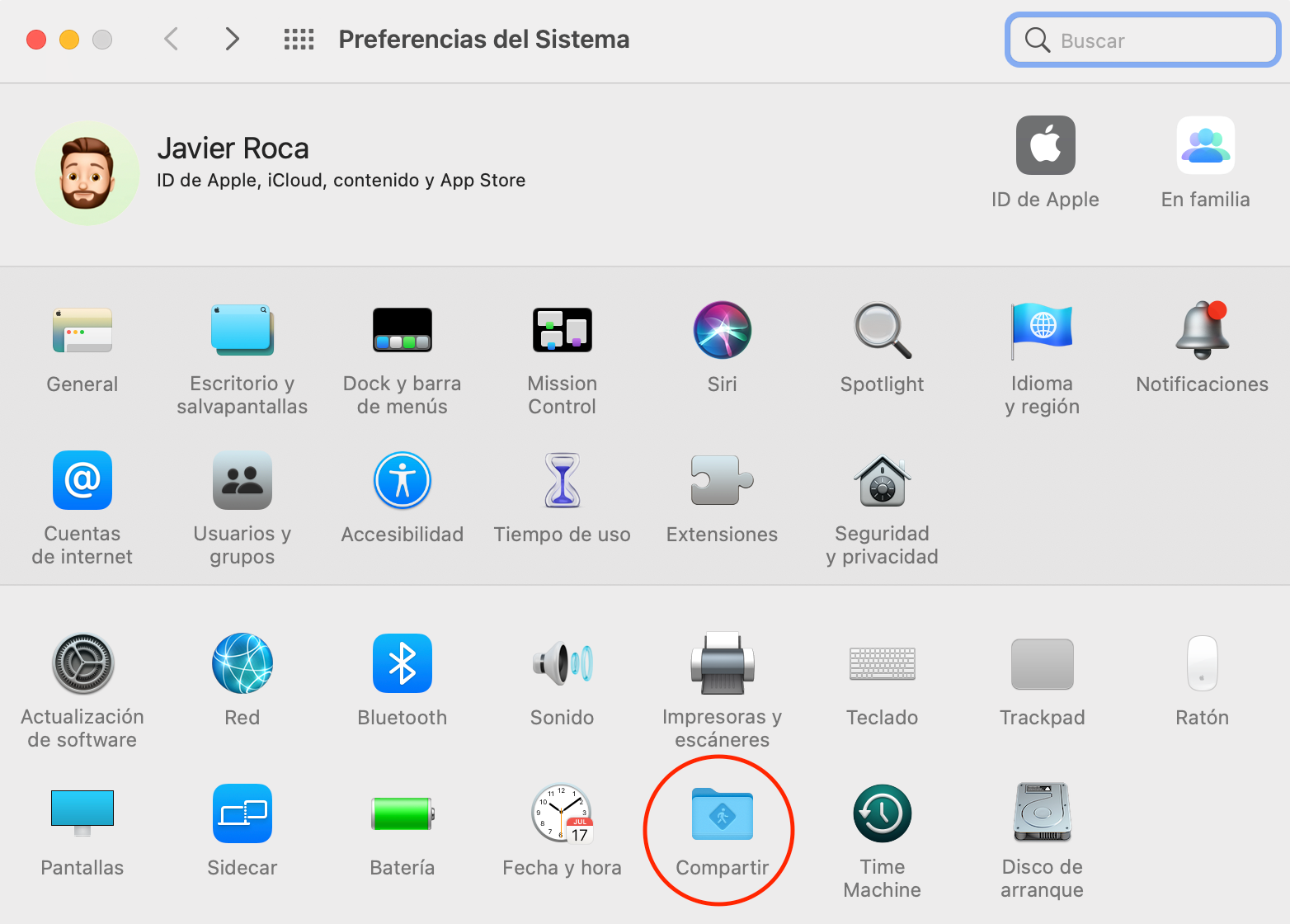
Carpeta Compartir
3. Establecer una buena visibilidad de AirPlay en el Mac
Ahora que sabemos dónde activar AirPlay en el Mac, tienes tres configuraciones disponibles:
- Usuario actual: esta opción es para aquellas personas que solo quieran que AirPlay funcione con sus dispositivos de Apple que cuenten con el mismo ID de Apple que el Mac.
- Cualquier persona en la misma red: esta opción habilitará a los miembros de tu familia o amigos que utilicen AirPlay en tu Mac siempre y cuando utilicen la misma red Wi—Fi que el Mac.
- Todos: habilitando esta opción todos los que se encuentren cerca verán tu Mac como posible receptor de AirPlay.
Ten en cuenta que en cualquiera de las tres opciones el propietario del Mac tiene la última palabra pudiendo Aceptar o Rechazar los dispositivos que intenten usar AirPlay.
4. Asegúrate de que el Wi—Fi y el Bluetooth están activados
Es probablemente uno de los errores más comunes pero puede ser que este sea el motivo de que no veas tu Mac. Como ya hemos dicho antes el dispositivo que manda la señal y el Mac deben estar en la misma Wi—Fi.
Así mismo comprueba en los dos dispositivos que el Bluetooth esté activado.
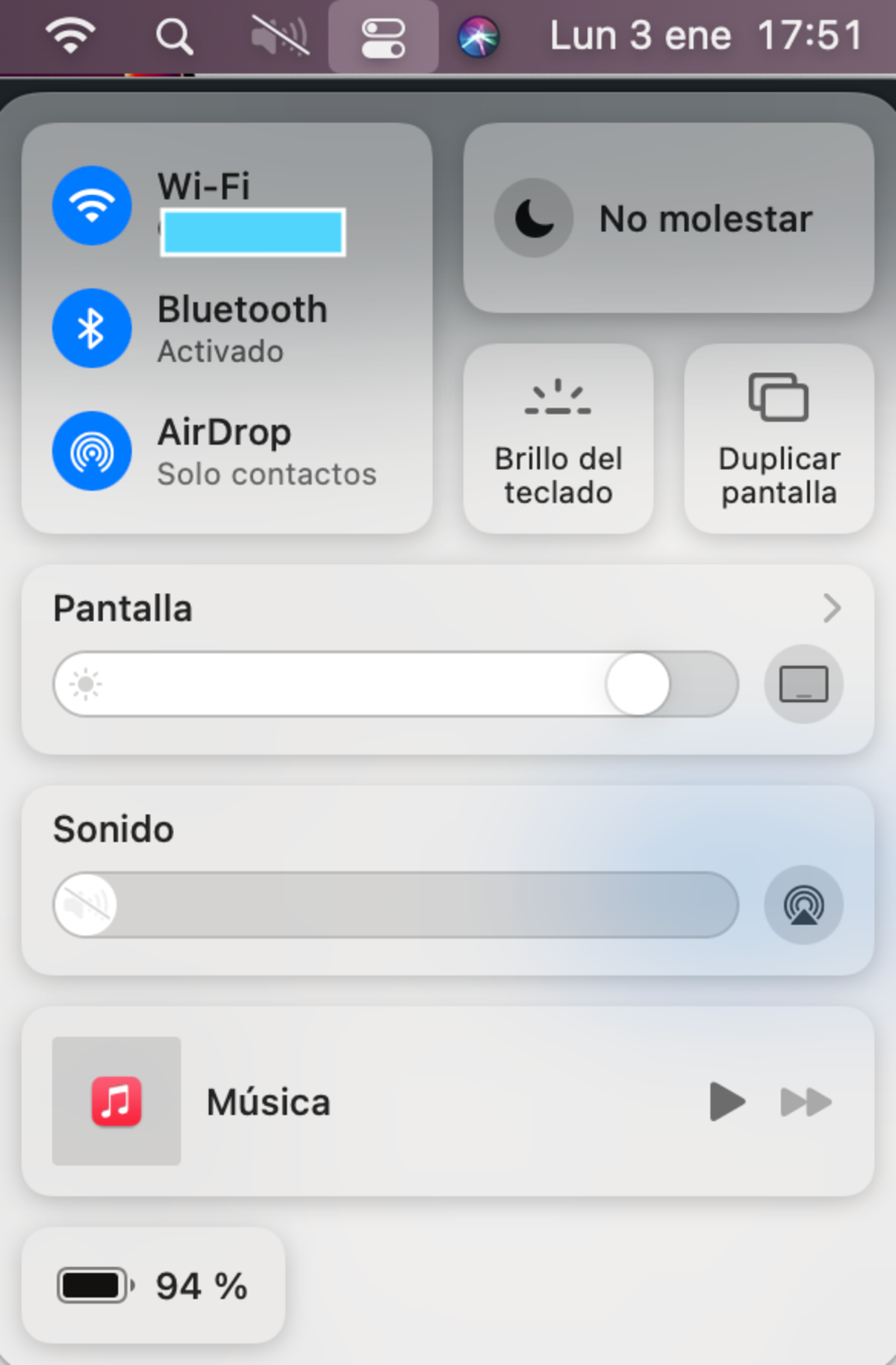
Wifi y Bluetooth activados
¿Qué hacer sin sigo sin ver AirPlay?
Si aun con todo esto sigues sin ver la opción de AirPlay al Mac en tu dispositivo quizás tengas que hacer alguno de los siguientes consejos:
- Desactivar la contraseña de AirPlay en el menú de Preferencias del Sistema > Compartir > AirPlay Receiver desmarcando la pestaña "Requerir contraseña".
- Cuando intentas conectar un dispositivo al Mac con AirPlay aparece una ventana emergente en el ordenador arriba a la derecha donde debes darle a "Aceptar". Esta ventana dura solo unos segundos así que si desaparece envía una nueva solicitud.
- Mantén todos los dispositivos cerca. Esto no quiere decir que estén a unos centímetros de distancia pero intenta que estén en la misma habitación.
- Una de las últimas cosas que debes intentar es reiniciar los dispositivos y el router Wi—Fi.
- Ten todos tus dispositivos actualizados a la última versión posible.
- Desactiva el cortafuegos en Preferencias del Sistema > Seguridad y Privacidad > Firewall. Asegúrate que la opción Bloquear conexiones entrantes no esté marcada.
Esperemos que después de todos estos consejos AirPlay te funcione perfectamente en tu Mac. Si con todo ello sigues teniendo problemas, acude a tu Apple Store más cercano o similar donde un profesional pueda ayudarte.
Puedes seguir a iPadizate en Facebook, WhatsApp, Twitter (X) o consultar nuestro canal de Telegram para estar al día con las últimas noticias de tecnología.